Cách chuyển website wordpress sang tên miền mới
Hướng dẫn chuyển website wordpress sang tên miền mới không mất rank ? Cách chuyển domain cũ sang domain mới ? Chuyển tên miền cũ sang tên miền mới giữ nguyên kết quả SEO ? Chuyển tên miền không mất thứ hạng… là những câu hỏi thường được mọi người hỏi nhiều nhất khi chuyển website sang tên miền mới.
Webchuyennghiep247 sẽ giúp các bạn hiểu rõ hơn thông qua bài viết này:
>>Tham khảo:
Cách chuyển website wordpress sang tên miền mới
Một ngày đẹp trời bạn nhận ra tên miền của website không phù hợp với sản phẩm mà bạn đang kinh doanh hay lĩnh vực, chiến lược mà bạn đang hướng tới ? Tên miền của bạn quá dài, khó nhớ và dễ gây ra sự nhầm lẫn cho người dùng? Đây là lúc để nghĩ tới việc đổi tên miền. Vậy làm sao để quá trình chuyển đổi diễn ra nhanh chóng, không mất thứ hạng tìm kiếm ?
Chuyển domain cũ sang domain mới không mất thứ hạng tìm kiếm
Trước khi tiến hành, các bạn phải đảm bảo tên miền mới đã được trỏ về host thành công.
Việc chuyển website sang domain khác hoặc chuyển website wordpress sang host mới đã không còn xa lạ gì nữa, chỉ việc backup toàn bộ dữ liệu từ host cũ sang host mới là được.
Nhưng nếu bạn không muốn làm bằng thủ công việc chuyển host hay đổi tên miền cho website WordPress thì plugin miễn phí Duplicator để làm hoàn toàn tự động
Vì sao Duplicator lại giúp chuyển host hoặc đổi tên miền ?
Plugin Duplicator hoạt động giống như một plugin sao lưu dữ liệu vậy, nó sẽ tiến hành sao lưu toàn bộ dữ liệu trên website bao gồm mã nguồn và cơ sở dữ liệu (database), sau đó sẽ nén toàn bộ vào một tập tin nén dạng .tar.gz.
Duplicator có thêm một chức năng khác nữa đó là tự động khôi phục bản sao lưu đó trên host khác, và tự động đổi toàn bộ thiết lập trên website sang tên miền mới nếu bạn có nhu cầu đổi tên miền cho website nên đây cũng là một plugin sao chép website wordpress tuyệt vời.
Chú ý: Bạn cũng nên ngừng kích hoạt các plugin tạo Cache (WP Rocket, W3 Total Cache, WP Super Cache…), plugin Builder (wpbakery visual composer, Elementor…) trước khi tiến hành nén sao lưu dữ liệu khi di chuyển website để tránh các vấn đề có thể gặp phải. Sau đó kích hoạt lại plugin khi hoàn tất cài đặt.
>>Tham khảo:
- Cài đặt BunnyCDN tối ưu tốc độ wesite cho người truy cập
- Backup wordpress tự động với Plugin Duplicator Pro
Các bước chuyển tên miền cũ sang tên miền mới sử dụng plugin Duplicator
1. Đầu tiên, các bạn cần phải cài đặt và kích hoạt plugin Duplicator (download) trên website ở tên miền cũ
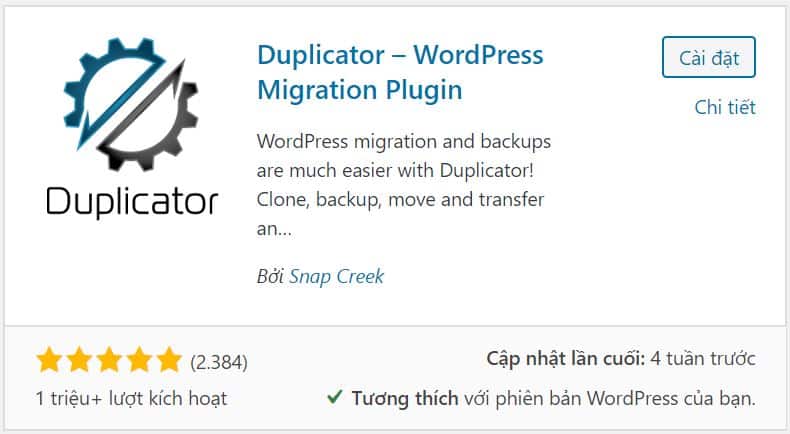
2. Truy cập Duplicator => Packages và click vào nút Create New.
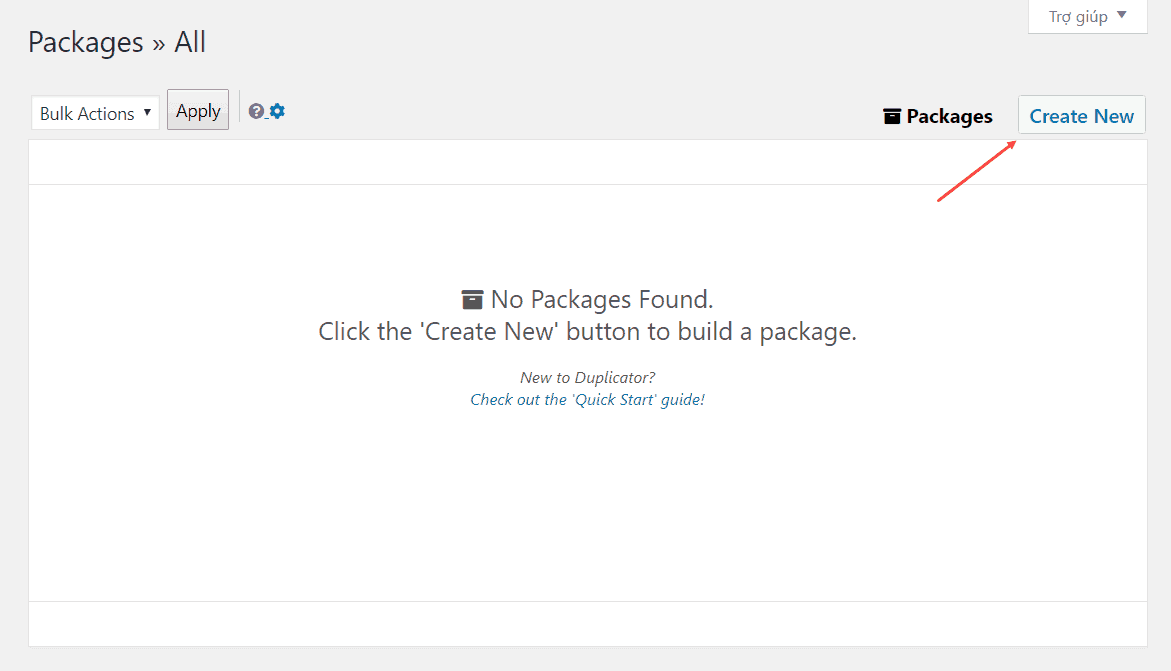
3. Click tiếp vào nút Next.
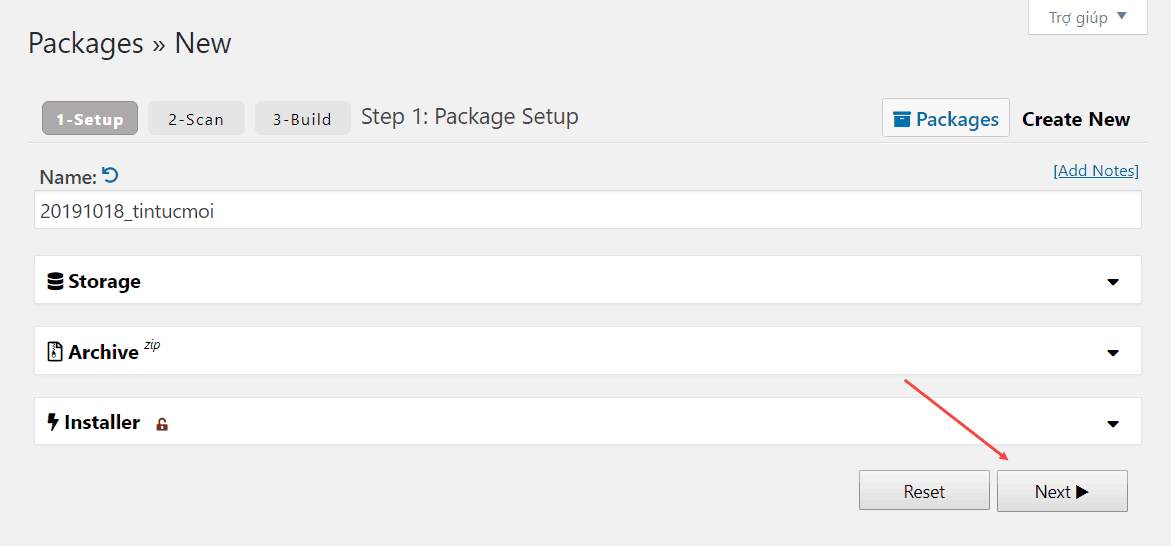
4. Tick vào mục Yes. Continue with the build process! (nếu có) rồi click vào nút Build.
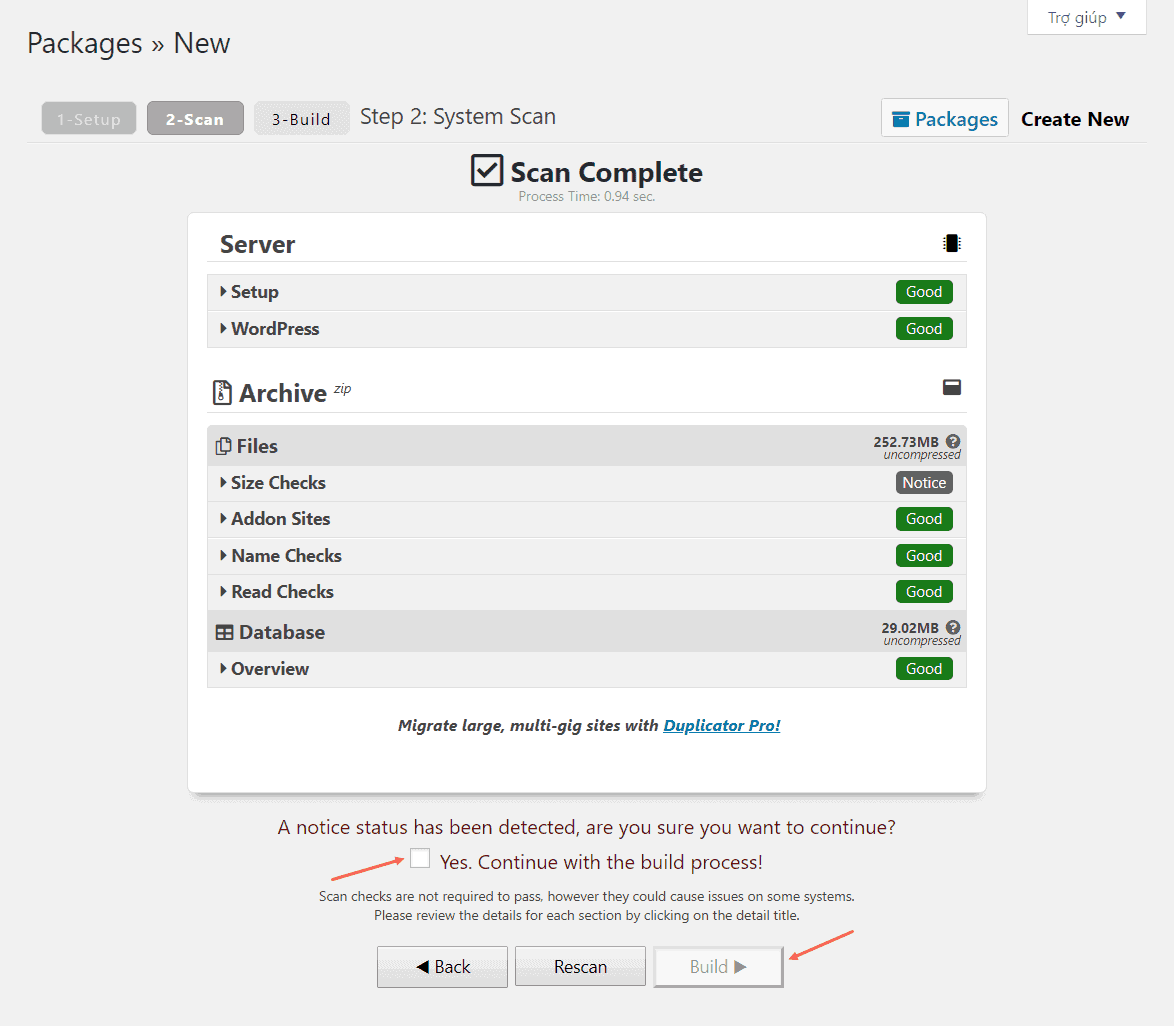
5. Chờ quá trình hoàn tất, các bạn sẽ nhận được 2 file là Installer và Archive. Click để download 2 file này về máy tính.
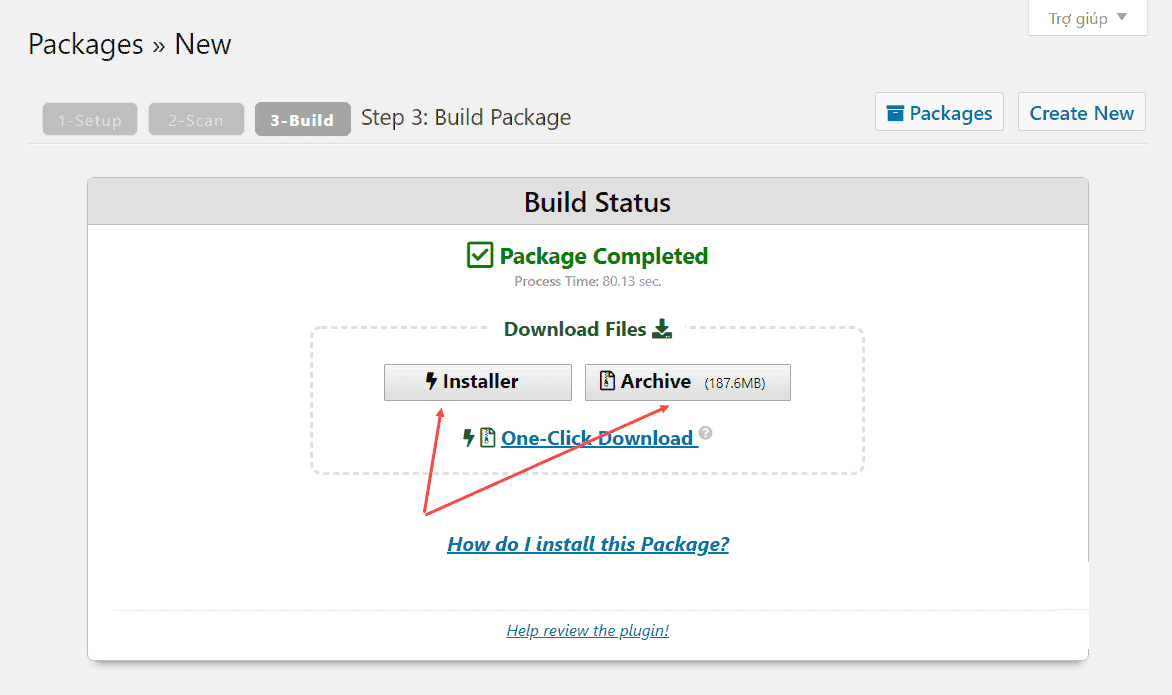
6. Upload 2 file này lên thư mục gốc của tên miền mới trên host.
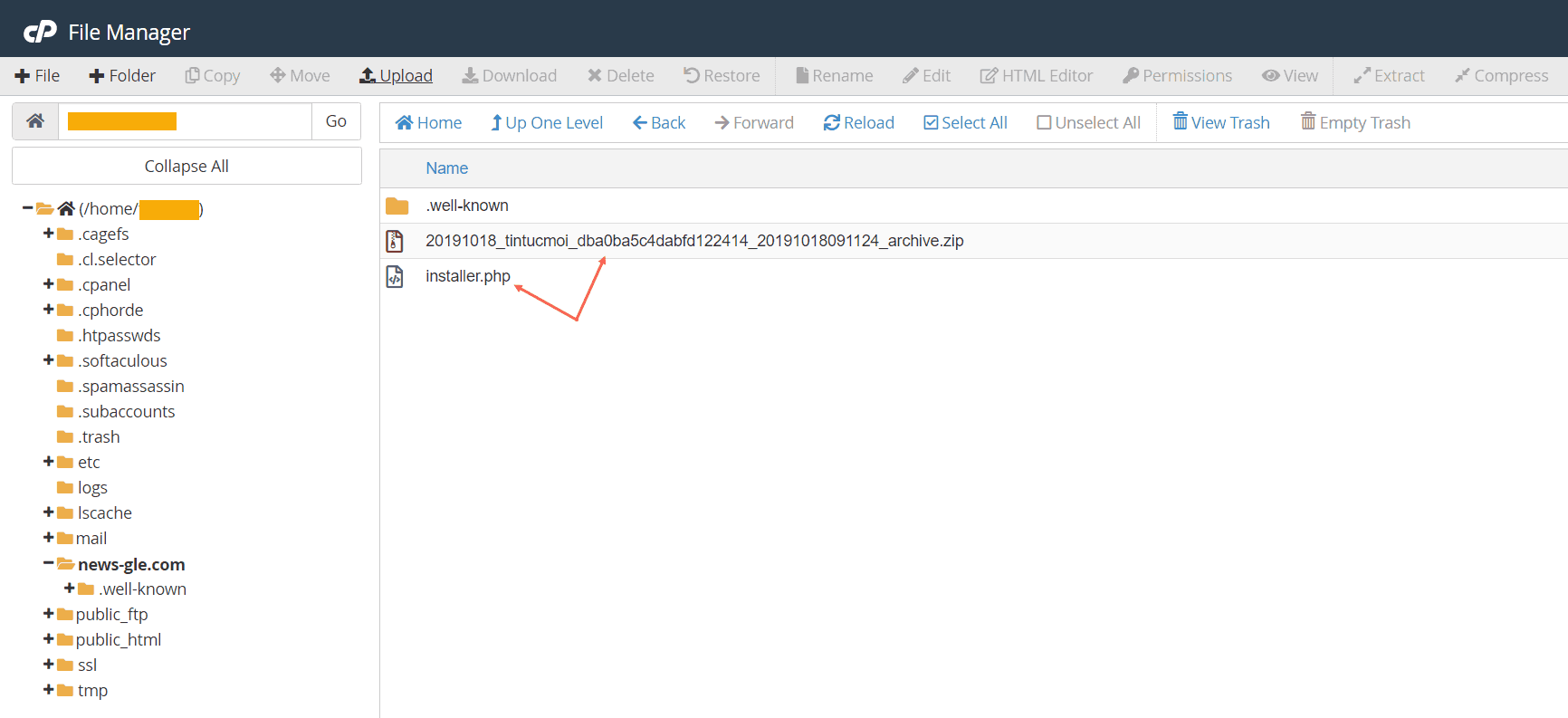
7. Truy cập đường link https://tenmienmoi.com/installer.phpvới tenmienmoi.com là tên miền của bạn. Chờ file giải nén, các bạn sẽ nhận được kết quả trông như thế này.
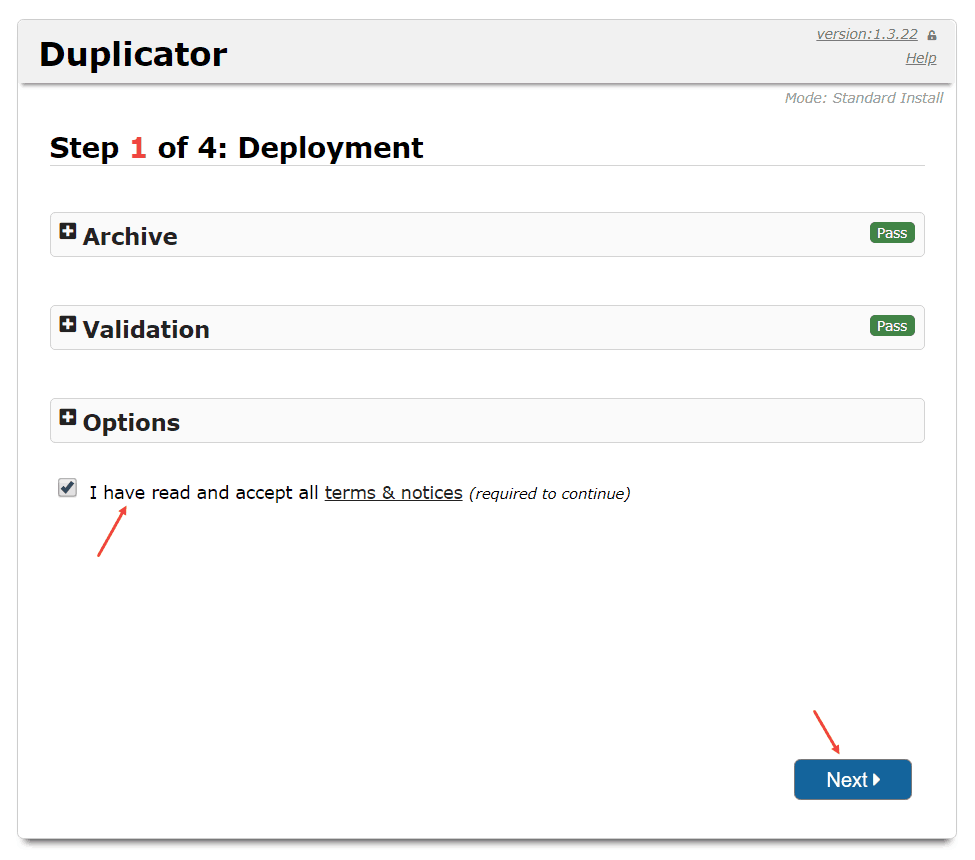
Tick vào mục I have read and accept all terms & notices rồi click vào nút Next.
8. Tạo database, database user => phân quyền truy cập database cho database user.
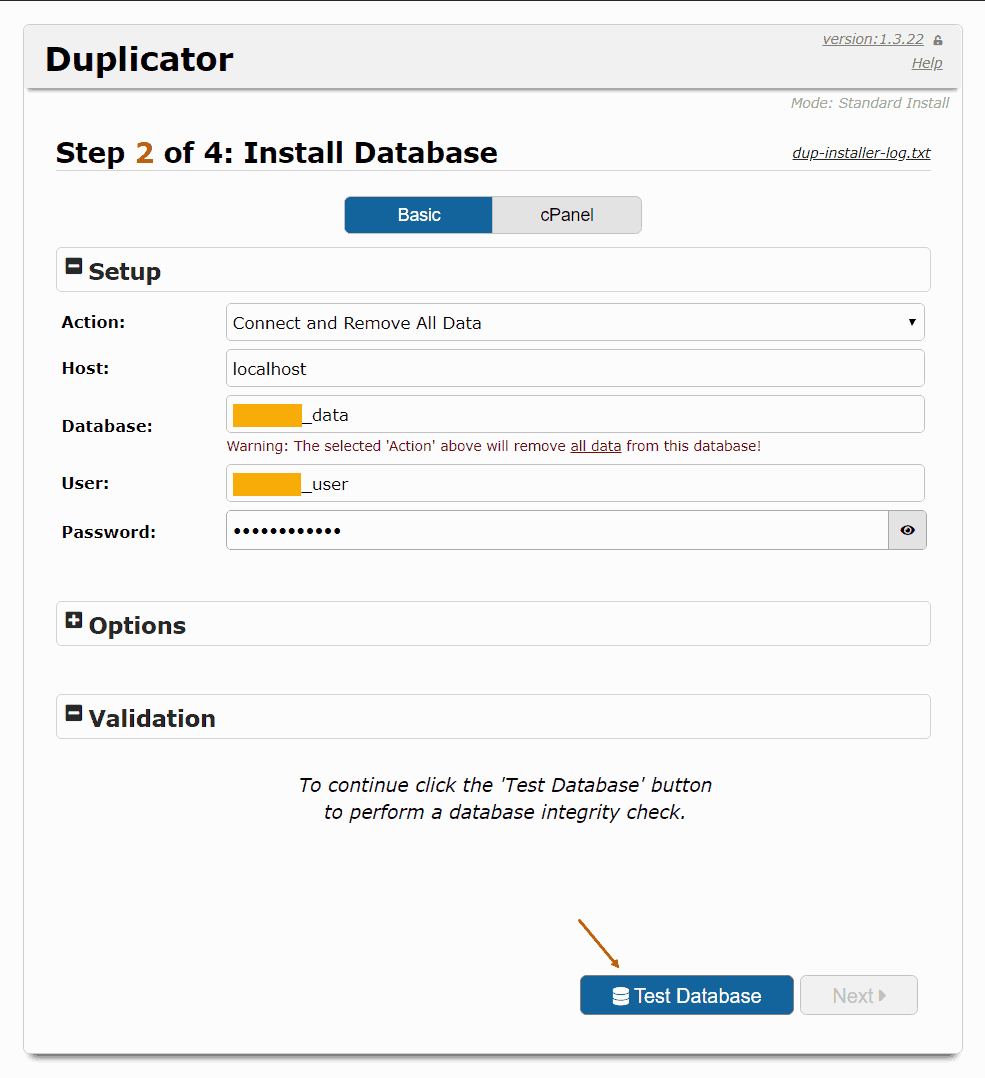 Sau khi làm xong, điền các thông tin tương ứng vào biểu mẫu rồi click nút Test Database. Nếu đạt yêu cầu, các bạn sẽ có thể click vào nút Next để chuyển qua bước tiếp theo.
Sau khi làm xong, điền các thông tin tương ứng vào biểu mẫu rồi click nút Test Database. Nếu đạt yêu cầu, các bạn sẽ có thể click vào nút Next để chuyển qua bước tiếp theo.
9. Click tiếp vào nút Next.
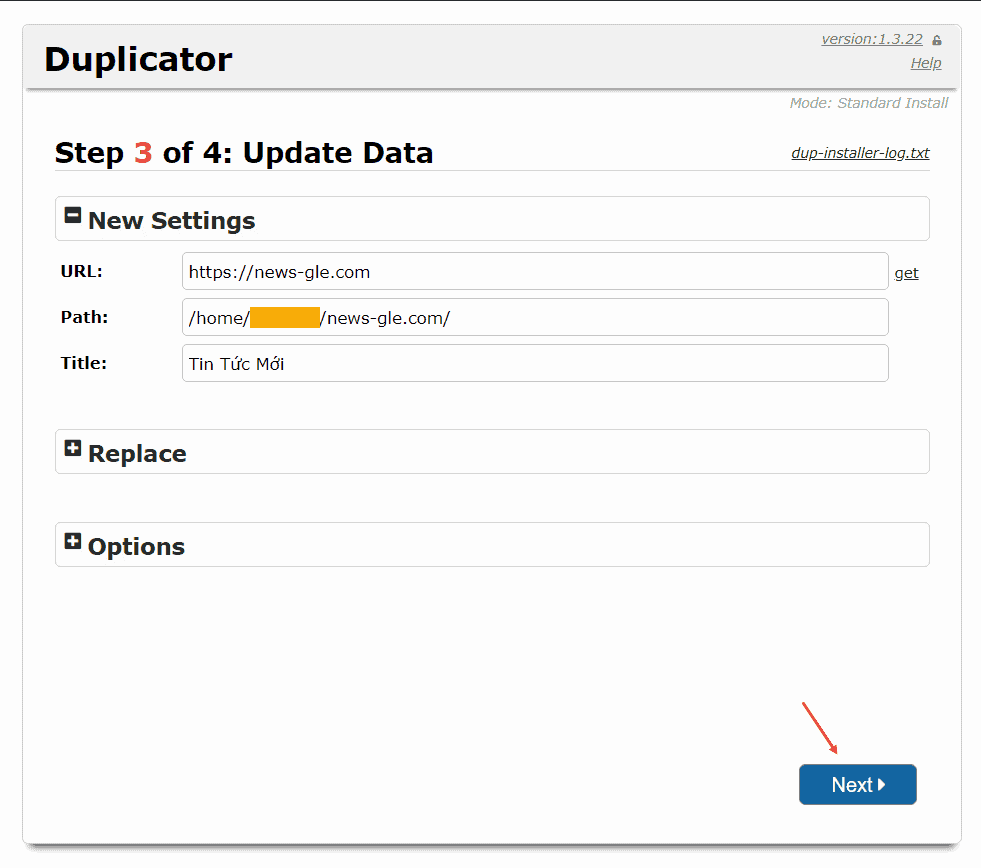
10. Một khung thông báo sẽ hiện lên, hãy click vào nút OK để xác nhận.
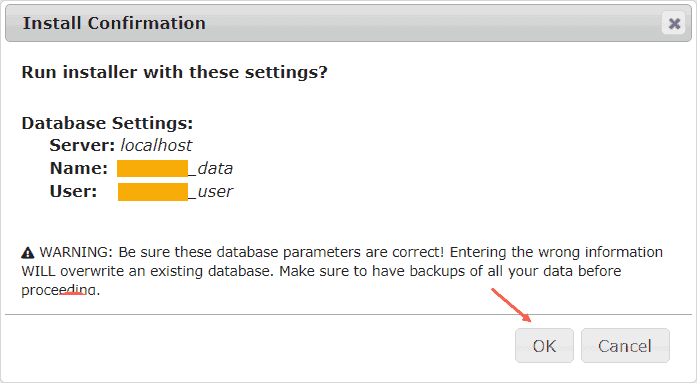
11. Chờ quá trình cài đặt hoàn tất, các bạn sã nhận được kết quả trông như thế này.
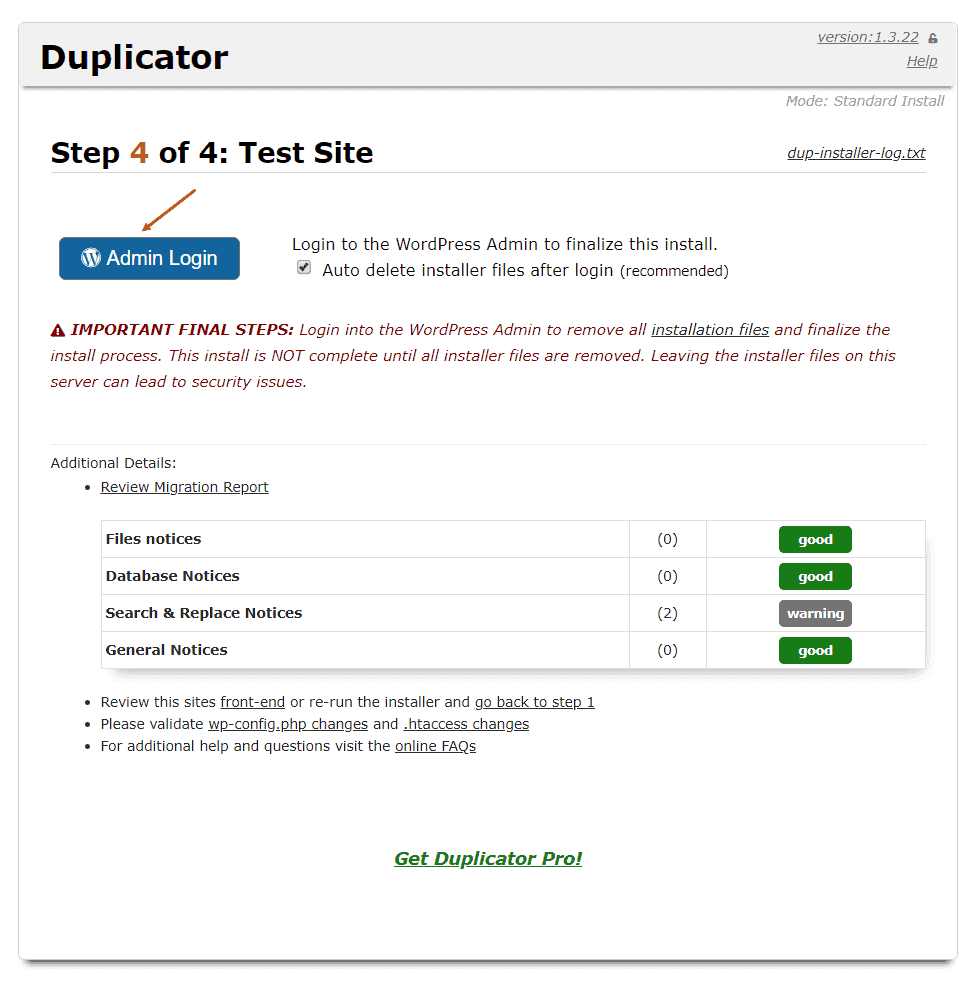 Click nút Admin Login để tiến hành đăng nhập vào website (đã được đổi tên miền).
Click nút Admin Login để tiến hành đăng nhập vào website (đã được đổi tên miền).
12. Plugin Duplicator sẽ tự động xóa bỏ các file dữ liệu clone.
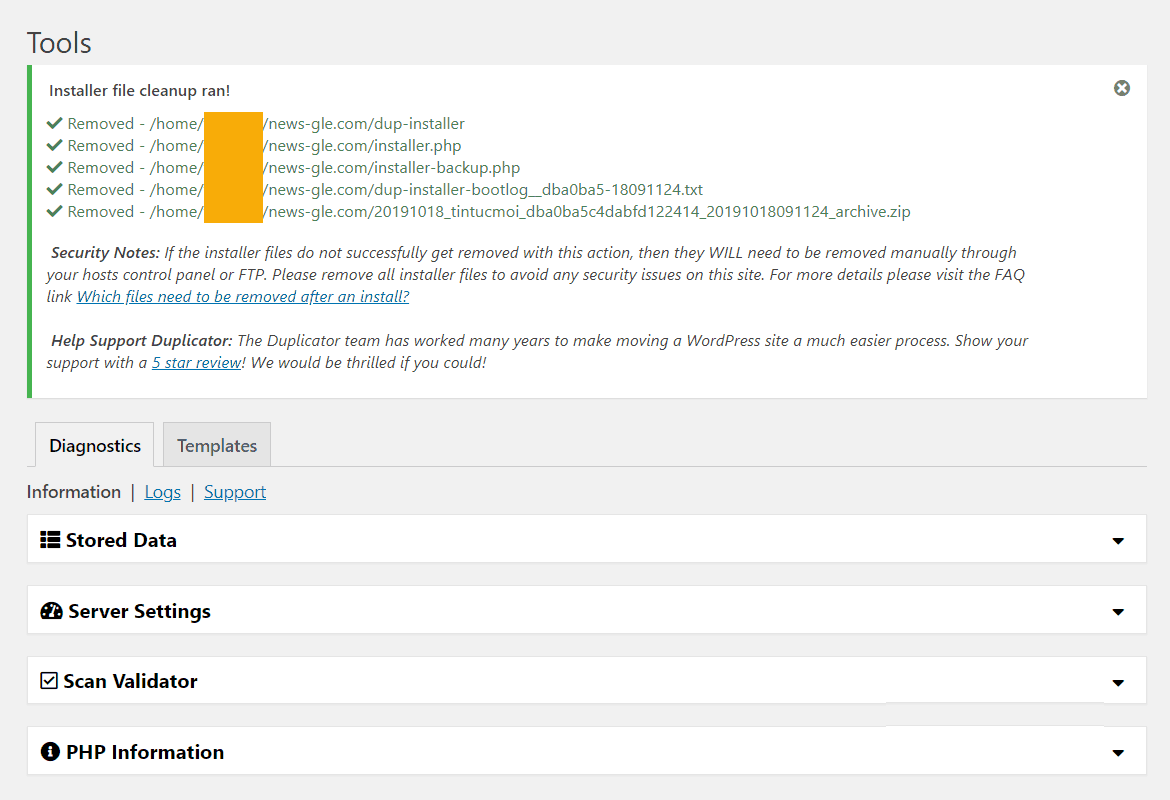
Các bạn cũng có thể truy cập Plugins => Installed Plugins và xóa luôn plugin này. Quá trình clone dữ liệu từ tên miền cũ sang tên miền mới xem như đã hoàn tất.
Redirect 301 từ tên miền cũ sang tên miền mới
Giờ đây, các bạn đã có thể xóa dữ liệu (file và database) của tên miền cũ. Truy cập thư mục gốc trên host của tên miền cũ, tạo 1 file .htaccess với nội dung như sau:
#Options +FollowSymLinks
RewriteEngine on
RewriteRule ^(.*)$ https://tenmienmoi.com/$1 [R=301,L]
Nhớ thay https://tenmienmoi.com bằng tên miền mới của bạn.
Thử truy cập 1 link bất kỳ trên tên miền cũ và kiểm tra xem nó đã redirect về link tương ứng trên tên miền mới hay chưa? Nếu rồi thì có nghĩa là bạn đã redirect 301 từ tên miền cũ sang tên miền mới thành công.
Lưu ý: Bạn nên dùng https://www.brokenlinkcheck.com/broken-links.php để kiểm tra xem có liên kết nào bị hỏng ở website mới không
Khai báo việc thay đổi tên miền với Google Search Console
1. Truy cập tài khoản Google Search Console của bạn và tiến hành khai báo tên miền mới. Nhập tên miền mới vào mục Miền rồi click nút Tiếp tục.
2. Google sẽ yêu cầu bạn xác minh quyền sở hữu tên miền bằng bảng ghi DNS.
Tạo 1 record TXT với nội dung được Google cung cấp trong trang quản trị DNS của tên miền mới.
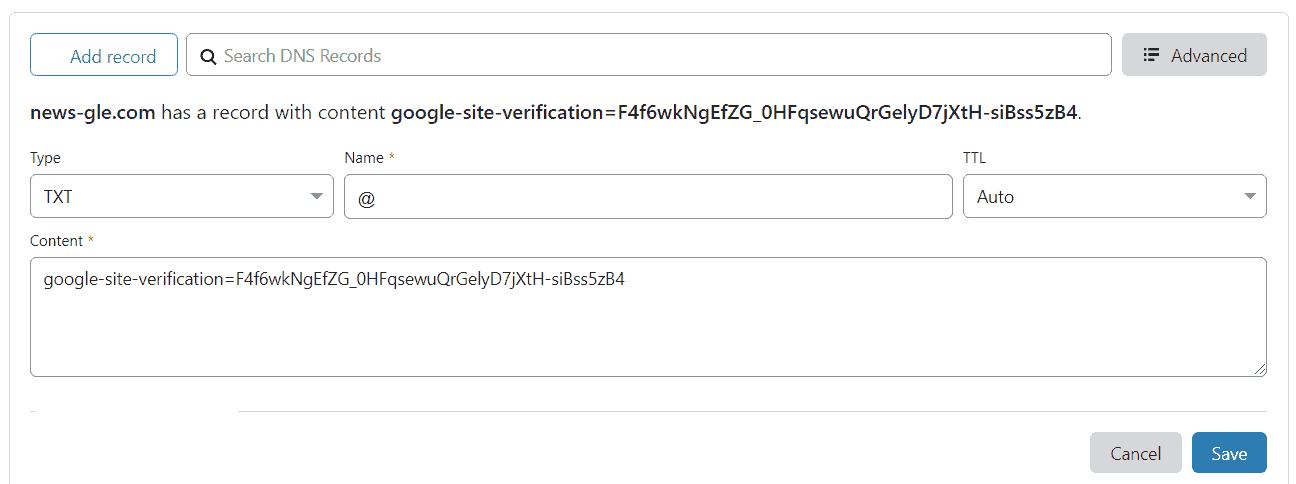
Sau khi tạo xong, click vào nút Xác minh. Nếu thành công, các bạn sẽ nhận được thông báo giống như hình bên dưới.
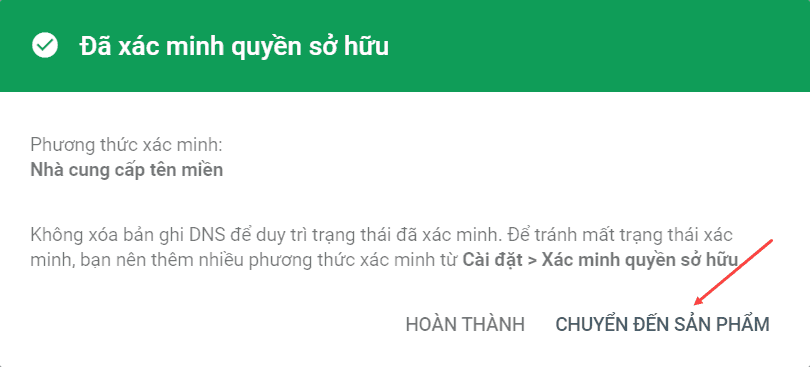
Click vào nút Chuyển đến sản phẩm.
3. Tương tự như đối với tên miền cũ trước đó, các bạn cũng cần phải khai báo sơ đồ trang web (sitemap) cho Google. Truy cập Sơ đồ trang web => Nhập URL của XML Sitemaps vào khung Thêm sơ đồ trang web mới rồi click nút Gửi.
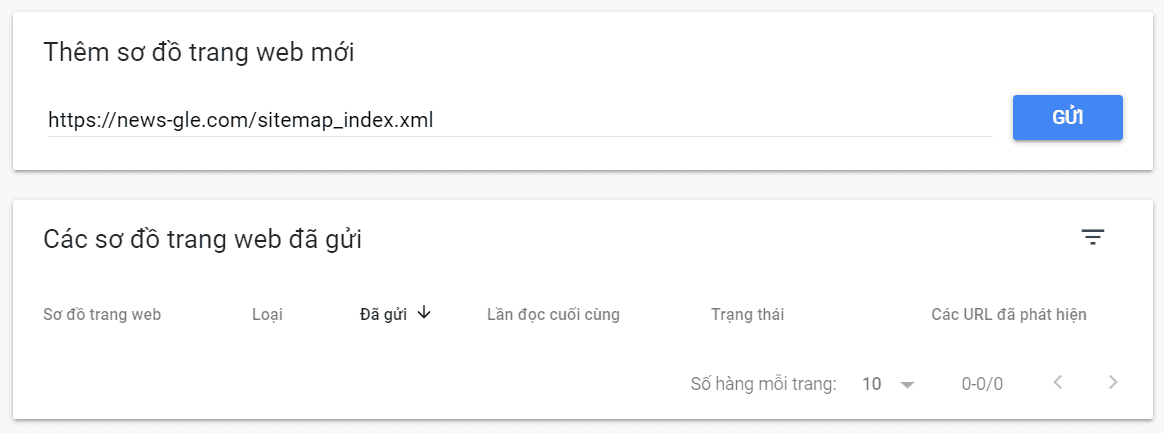
Sau khi gửi thành công, các bạn sẽ thấy nó hiển thị trong danh sách bên dưới.
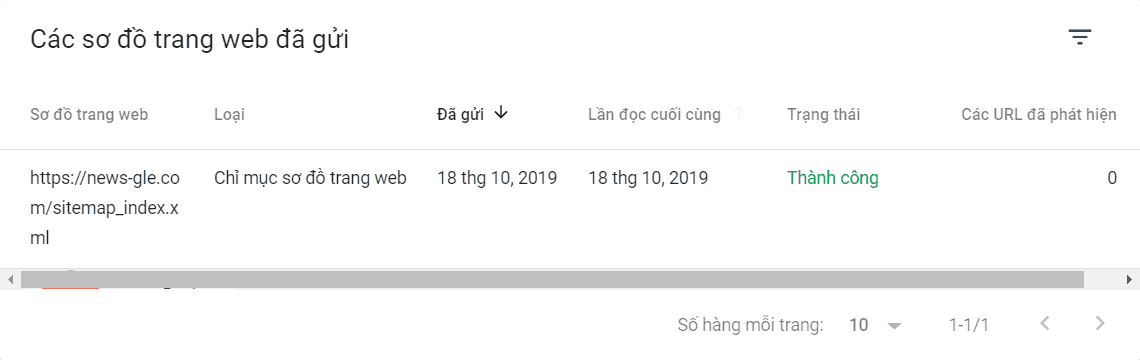
4. Quay lại phần quản trị Search Console dành cho tên miền cũ. Truy cập Cài đặt => Xác minh quyền sở hữu => Xác minh lại quyền sở hữu tên miền cũ của bạn bằng phương thức “Nhà cung cấp tên miền” nếu trước đó bạn xác minh bằng phương thức khác. Cách làm hoàn toàn tương tự như đối với tên miền mới mà tôi vừa hướng dẫn ở trên.
5. Truy cập Cài đặt => Thay đổi địa chỉ.
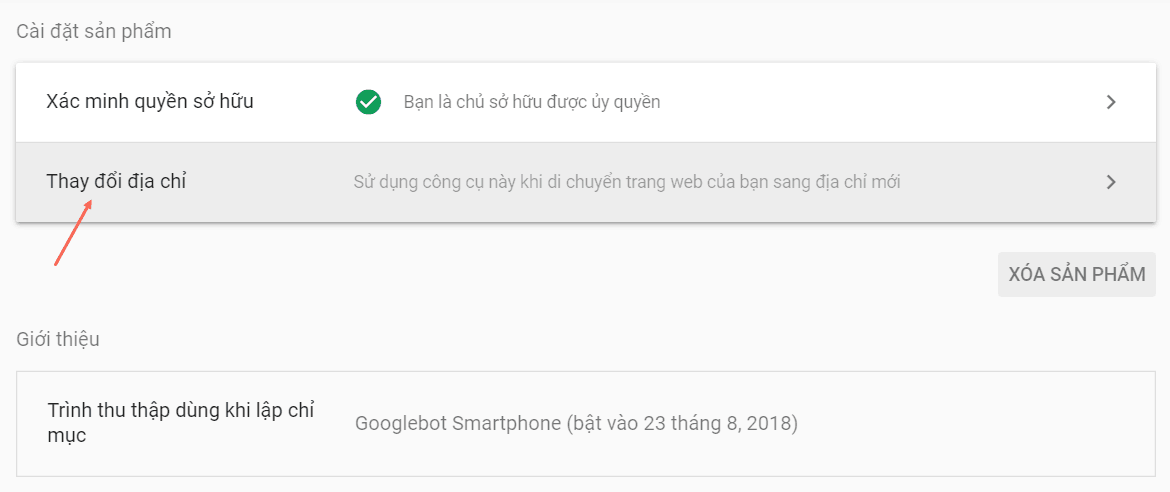
6. Lựa chọn tên miền mới của bạn rồi click nút Xác thực và cập nhật.
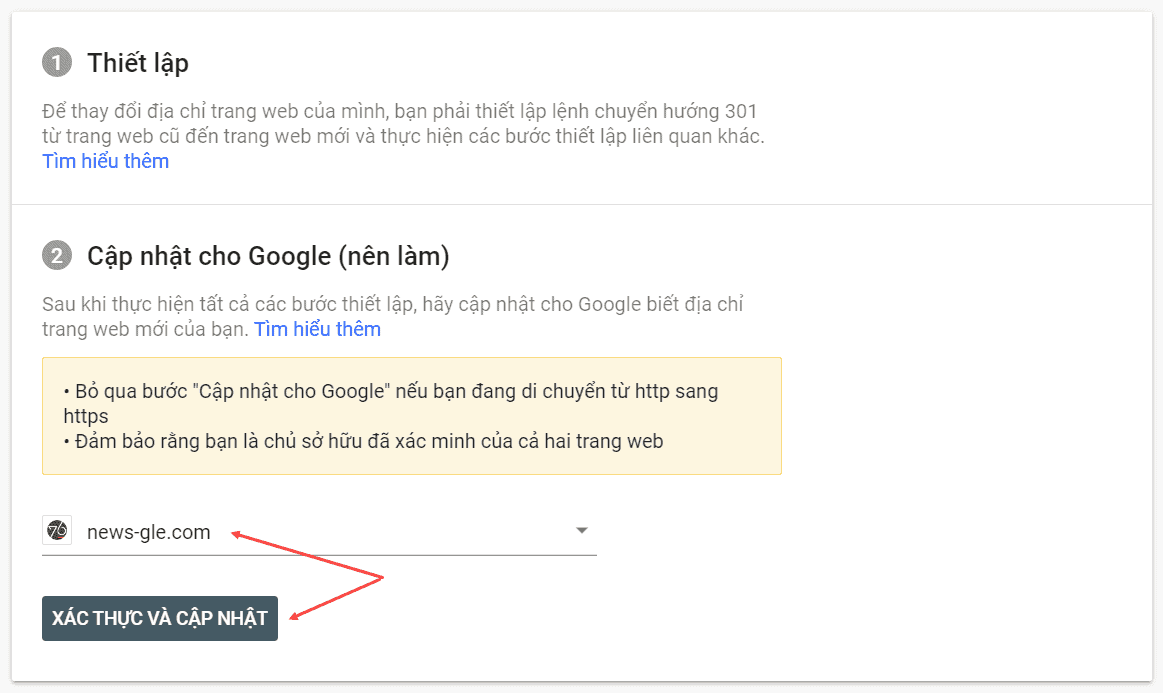
7. Click tiếp vào nút Xác nhận di chuyển.
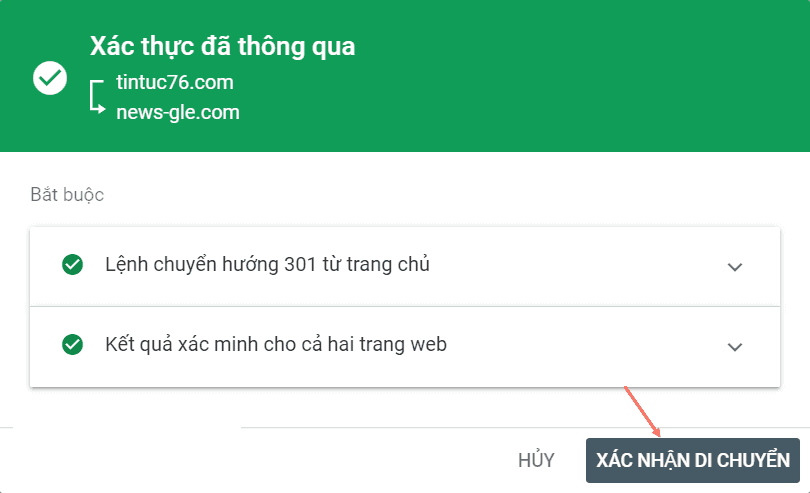
8. Sau khi hoàn tất, các bạn sẽ nhận được kết quả trông như thế này.
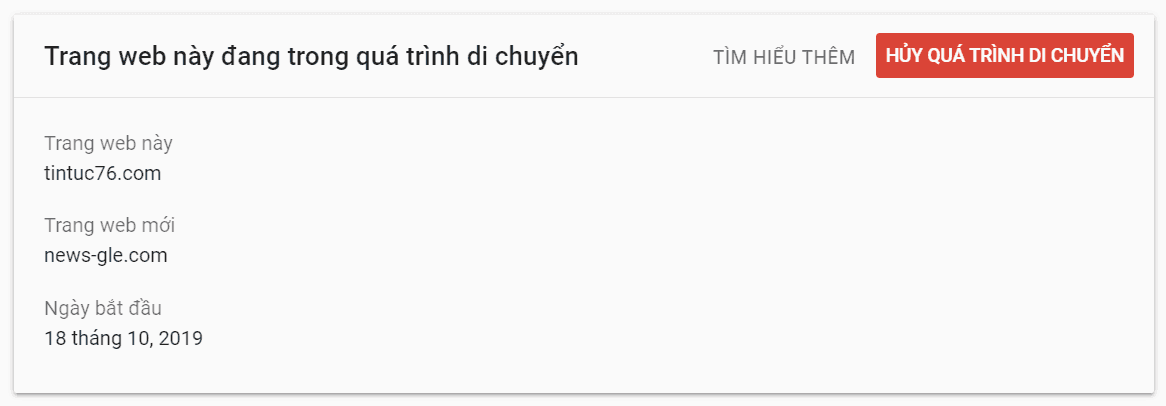
Google sẽ từ từ cập nhật tên miền mới lên kết quả tìm kiếm. Quá trình này có thể kéo dài vài ngày, vài tuần, vài tháng… tùy vào tốc độ index của Google Bots và lượng dữ liệu của website.
Cập nhật URL trong Google Analytics
Nếu website của bạn đang sử dụng Google Analytics để theo dõi lưu lượng truy cập thì đừng quên vào Quản trị => Thuộc tính => Cài đặt thuộc tính => URL mặc định và cập nhật lại tên miền cho chính xác nhé.
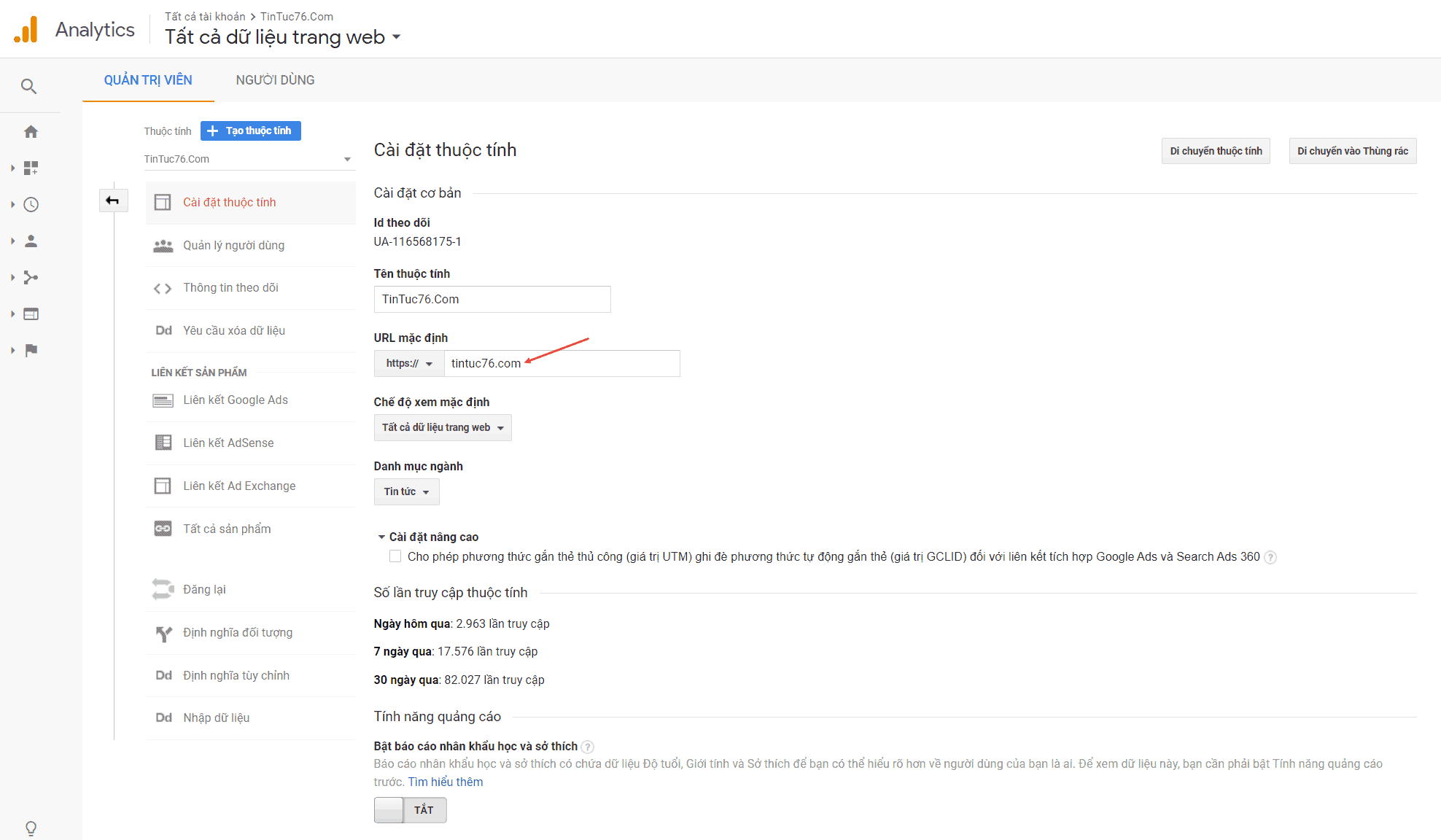
Một vài chú ý:
Sau khi đổi tên miền, các bạn cần phải chú ý một số vấn đề như sau:
- Thường xuyên cập nhật nội dung cho website để Google Bots thường trực trên website của bạn => tăng tốc độ index và chuyển đổi.
- Duy trì hoạt động của tên miền cũ ít nhất cho đến khi tất cả kết quả tìm kiếm đã được chuyển sang cho tên miền mới. Tất nhiên, nếu có điều kiện về tài chính, bạn nên duy trì việc này vĩnh viễn. Bởi vì nếu tên miền cũ hết hạn hoặc không còn thuộc sở hữu của bạn => không thể redirect 301 từ link cũ sang link mới => bạn sẽ mất backlinks và khách truy cập.
Trên đây là cách để đổi tên miền website wordpress không mất thứ hạng, nếu bạn cần cách chuyển domain sang host mới hay chuyển website wordpress sang host mới hay sao chép website wordpress thì làm tương tự.
Bạn có những băn khoăn gì khác muốn hỏi thêm, hoặc có kinh nghiệm nào muốn chia sẻ? Hãy để lại comment trao đổi bên dưới nha.
Chúc các bạn thành công!

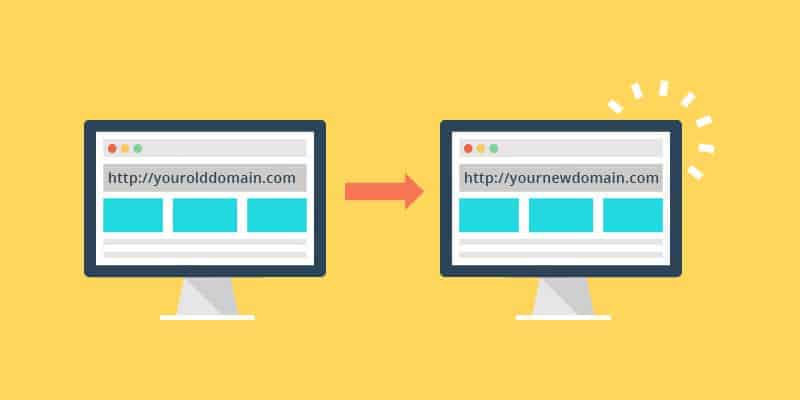
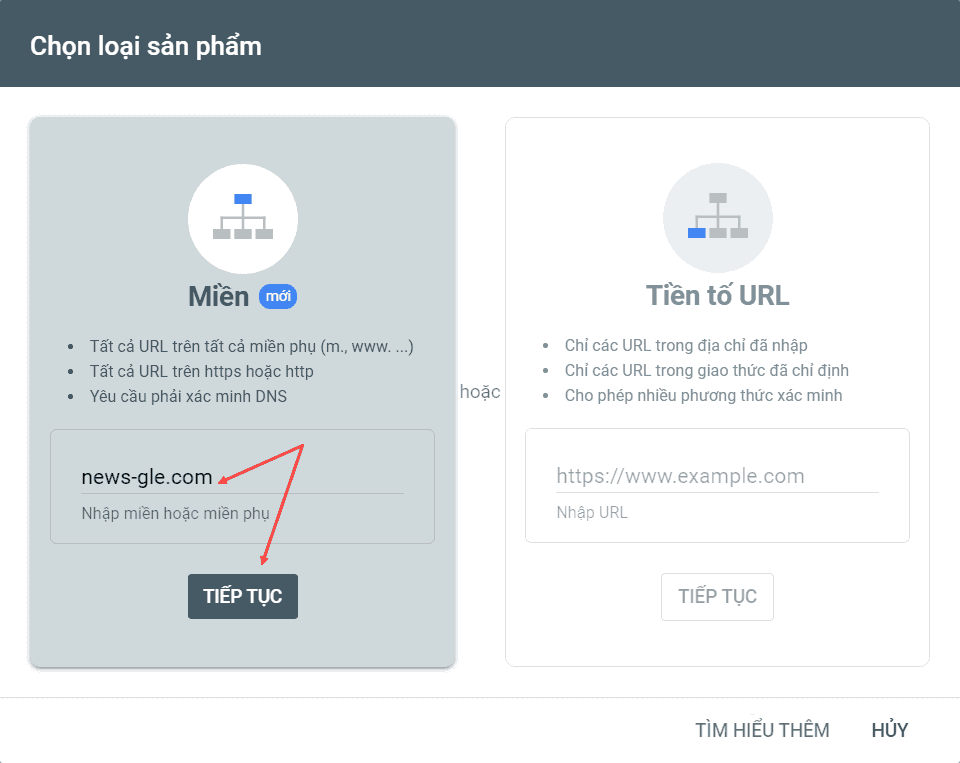
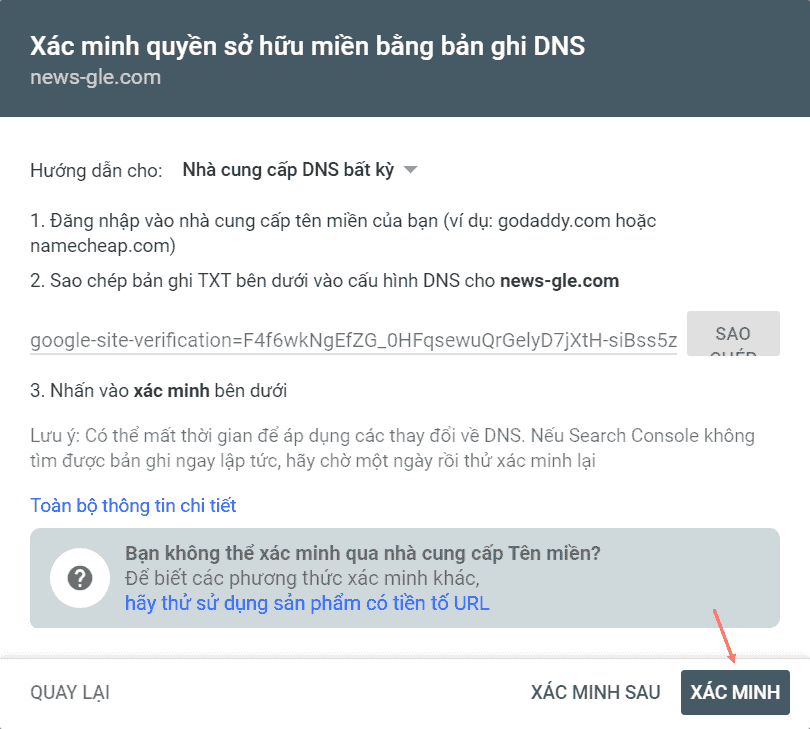
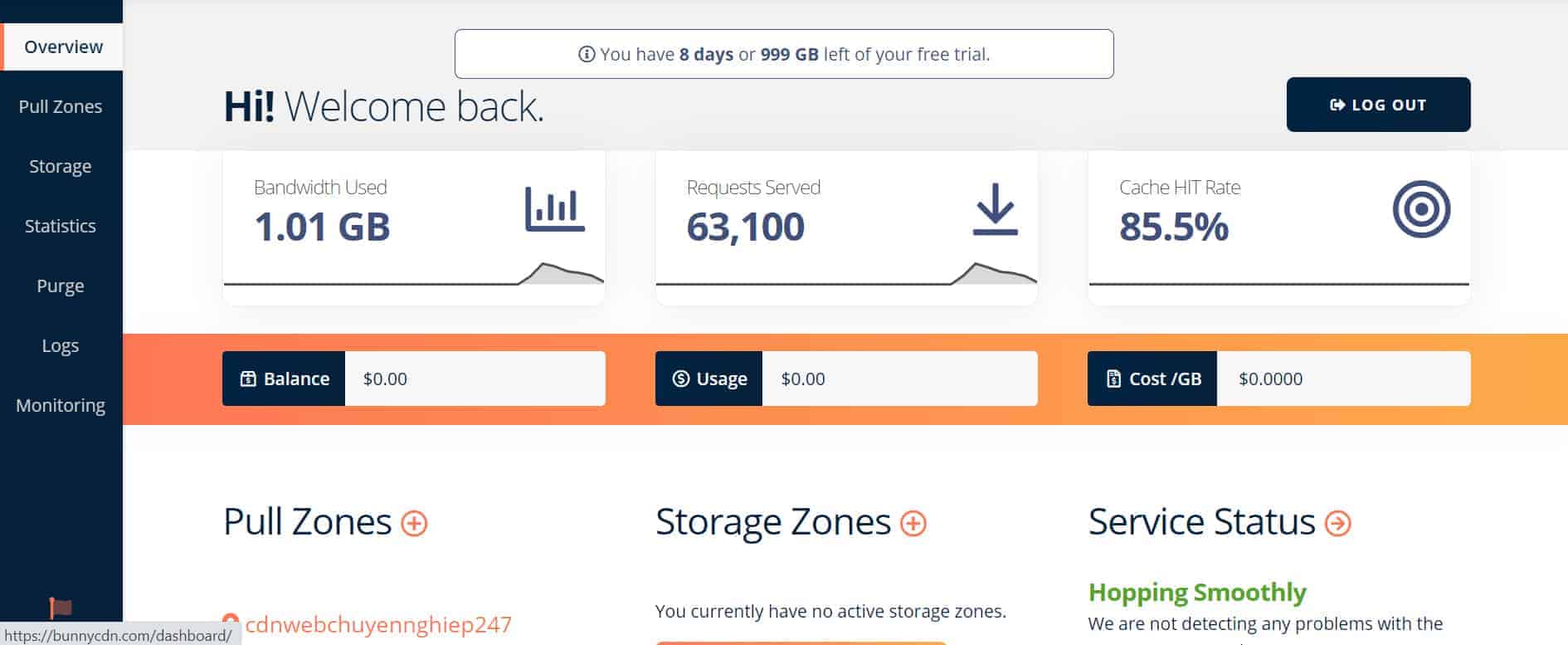

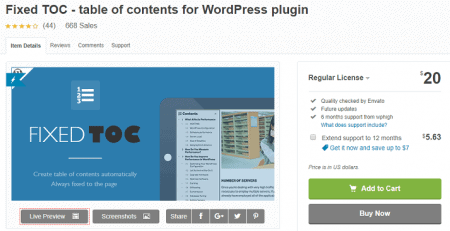
Comments (4)
Thanks
Đúng cái mình đang cần chuyển tên miền cho web https://onggiotanthanh.com
quá thơm 😀
bài viết quá hay, không trang web nào hướng dẫn được như vậy
Cảm ơn bn đã ủng hộ !